Déplacer ma base de données Microsoft SQL Server vers Plesk
L'utilisation d'un script pour importer les fichiers de sauvegarde de la base de données Microsoft SQL Server dans notre plateforme d'hébergement partagée Plesk nécessite quelques étapes supplémentaires pour convertir le fichier .bak en fichier .sql . Dans les étapes suivantes, nous restaurerons un fichier nommé DotNetNuke_41.bak après avoir généré le fichier de sauvegarde dans Plesk .
Remarque: si vous disposez d’un accès direct à la base de données «en direct», vous pouvez vous y connecter avec SQL Server Management Studio et commencer par l’ étape 14 .
Si vous disposez déjà d'un fichier .sql prêt à être importé, vous pouvez lancer SQL Server Management Studio et commencer par l' étape 17 .
- Téléchargez SQL Server 2017 Express , puis lancez le programme Microsoft SQL Server Management Studio.
- Connectez-vous à votre instance SQL Server locale. Vous trouverez les instructions de configuration ici.
- Dans la section Explorateur d’objets , faites un clic droit sur Bases de données et choisissez Nouvelle base de données ....
- Dans la fenêtre contextuelle, entrez le nom de la base de données (il doit correspondre à la base de données que vous prévoyez d’importer) dans le champ de texte et cliquez sur OK .
- Faites un clic droit sur cette nouvelle base de données, survolez Tâches , puis Restaurer . Dans cette zone développée, cliquez sur Base de données ....
- Dans la fenêtre contextuelle, sélectionnez Périphérique: et cliquez sur ....
- Dans la deuxième fenêtre contextuelle, cliquez sur Ajouter .
- Localisez le fichier .bak que vous restaurez à partir des fichiers de votre ordinateur local, puis cliquez sur OK .
- Cliquez sur OK dans la deuxième fenêtre pop-up.
- Cliquez sur Options sous la colonne Sélectionner une page à gauche.
- Cochez cette case pour remplacer la base de données existante (AVEC REMPLACER) .
- Cliquez sur OK pour restaurer la base de données.
- Cliquez sur OK pour fermer la fenêtre contextuelle restaurée.
- Faites un clic droit sur votre base de données, survolez Tâches , puis cliquez sur Générer des scripts ....
- À l’ étape Choisir les objets , désélectionnez Utilisateurs , Rôles et schémas de base de données .
- Continuez à suivre les invites pour générer un fichier script.sql sur votre ordinateur local.
- Connectez-vous à distance à la nouvelle base de données Plesk en sélectionnant Fichier , puis Connecter l'explorateur d'objets .
- Choisissez Authentification serveur SQL , puis entrez vos nouvelles informations d'identification de base de données Plesk .
- Cliquez sur Fichier , survolez Ouvrir et cliquez sur Fichier ...
- Sélectionnez votre fichier script.sql nouvellement créé et cliquez sur Ouvrir .
- Cliquez sur Exécuter dans le panneau principal pour importer le fichier script.sql dans votre nouvelle base de données.
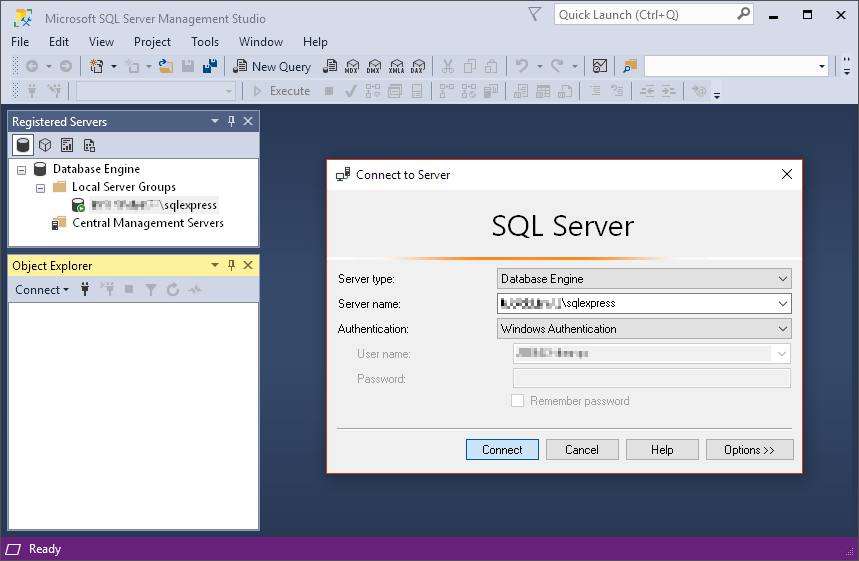
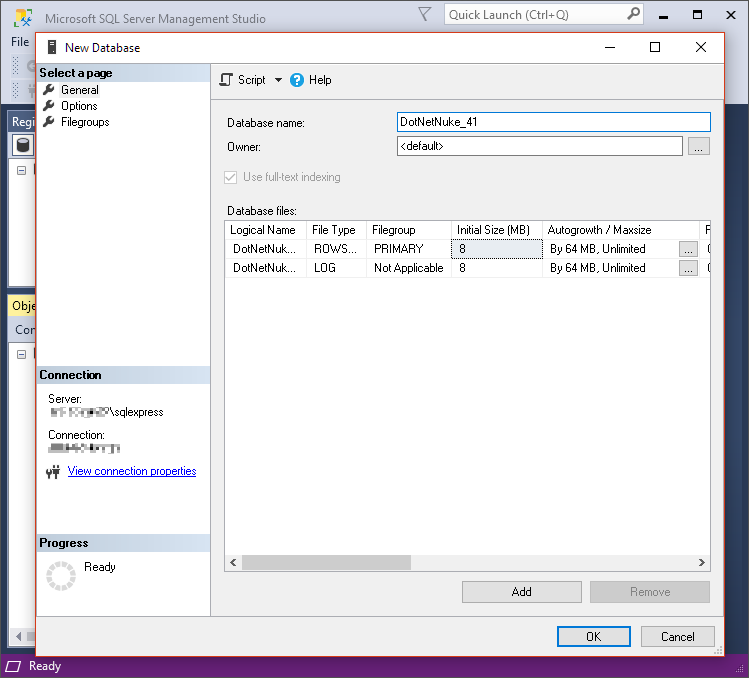
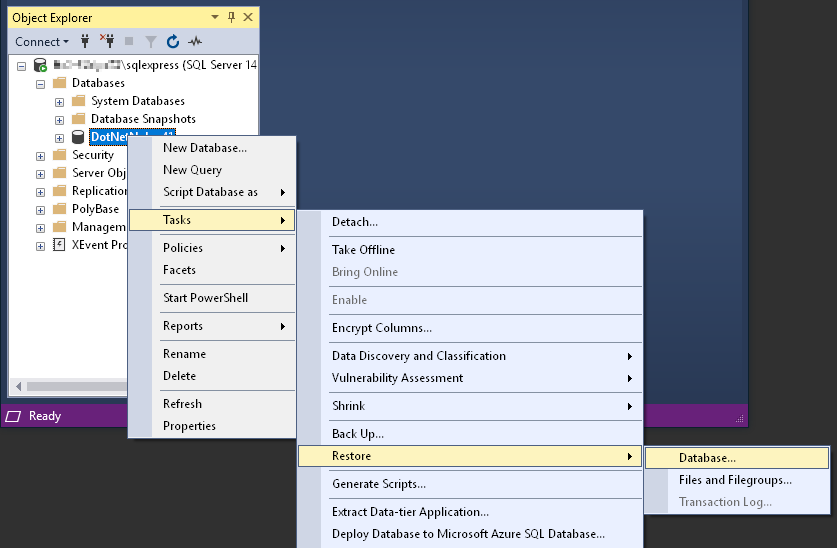
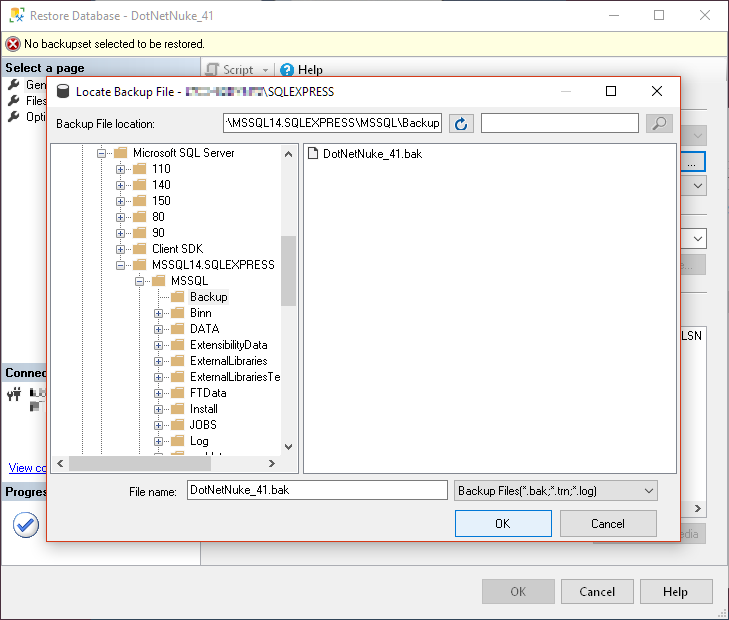
Remarque: Si le dossier vers lequel vous effectuez le chemin n'apparaît pas, déplacez simplement le fichier vers un dossier auquel le programme peut accéder.
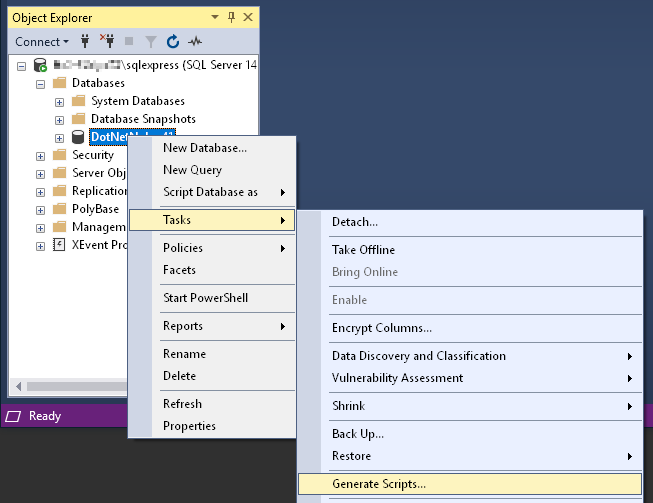
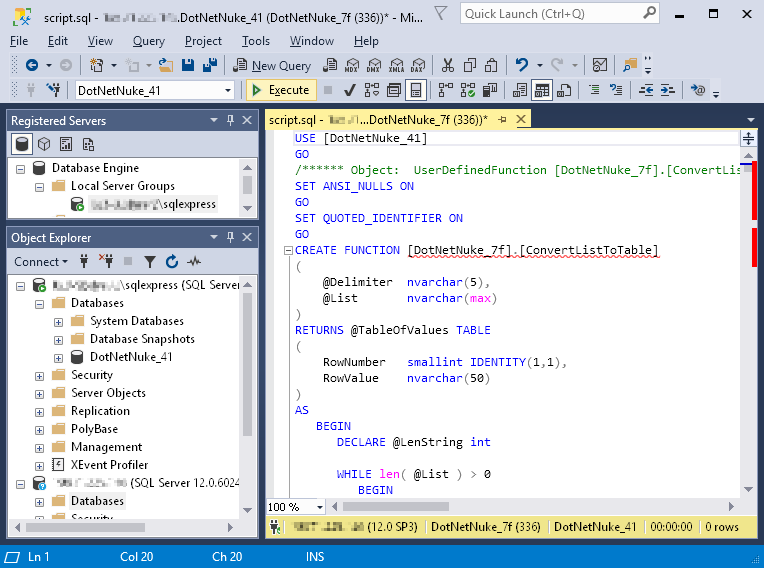
Étape suivante
- Utilisez le gestionnaire de fichiers Plesk pour charger vos fichiers .
En savoir plus
- Utilisez Plesk Backup Manager pour automatiser entièrement les sauvegardes .
Remarque : pour vous faciliter la tâche, nous vous proposons des informations sur l'utilisation de certains produits tiers, mais nous ne validons aucunement ces produits, nous n'en assurons aucunement le support technique et nous ne saurions être tenus responsables du fonctionnement ou de la fiabilité de ces produits. Les noms de marque et les logos de sociétés tierces sont reconnus comme marques ou marques déposées de leurs propriétaires respectifs. Tous droits réservés.